Povolení vloženého obrázku pomocí knihovny uživatelského rozhraní v chatu Interoperability Teams
Pomocí chatu interoperability Teams ("Interop Chat") můžete uživatelům služeb Azure Communication Services povolit příjem vložených obrázků posílaných uživateli Teams. Když je povolený editor formátovaného textu, můžou uživatelé Azure Communication Services odesílat vložené obrázky uživatelům Teams. Další informace najdete v tématu Případy použití knihovny uživatelského rozhraní.
Funkce ve službě Azure Communication Services pro příjem vložených imagí se dodává se složeným CallWithChat souborem bez dalšího nastavení. Pokud chcete funkci povolit ve službě Azure Communication Services pro odesílání vložených imagí, nastavte richTextEditor na true hodnotu v části CallWithChatCompositeOptions.
Důležité
Funkce ve službě Azure Communication Services pro odesílání vložených imagí je aktuálně ve verzi Preview.
Rozhraní API a sady SDK verze Preview jsou poskytovány bez smlouvy o úrovni služeb. Doporučujeme je nepoužívat pro produkční úlohy. Některé funkce nemusí být podporované nebo můžou mít omezené možnosti.
Další informace najdete v dodatečných podmínkách použití pro verze Preview Microsoft Azure.
Stažení kódu
Získejte přístup k kódu pro tento kurz na GitHubu.
Požadavky
- Účet Azure s aktivním předplatným. Podrobnosti najdete v tématu Vytvoření účtu zdarma.
- Visual Studio Code na jedné z podporovaných platforem
- Node.js verze LTS (Active Long-Term Support) a LTS (Active Long-Term Support).
node --versionPomocí příkazu zkontrolujte verzi. - Aktivní prostředek služby Azure Communication Services a připojovací řetězec. Další informace najdete v tématu Vytvoření prostředku Azure Communication Services.
- Knihovna uživatelského rozhraní verze 1.15.0 nebo nejnovější verze pro příjem vložených imagí K odesílání vložených obrázků použijte knihovnu uživatelského rozhraní verze 1.19.0-beta.1 nebo nejnovější beta verzi.
- Schůzka v Teams byla vytvořena a odkaz na schůzku je připravený.
- Znalost fungování složeného chatWithChatu
Pozadí
Za prvé, Teams Interop Chat musí být součástí schůzky Teams v současné době. Když uživatel Teams vytvoří online schůzku, vytvoří se vlákno chatu a přidružuje se ke schůzce. Aby se uživatel Služby Azure Communication Services mohl připojit k chatu a začít posílat nebo přijímat zprávy, musí účastník schůzky (uživatel Teams) nejprve přijmout hovor. Jinak nemají přístup k chatu.
Jakmile je uživatel služby Azure Communication Services přijat k volání, může začít chatovat s ostatními účastníky hovoru. V tomto kurzu se dozvíte, jak funkce pro odesílání a přijímání vložených obrázků funguje v chatu spolupráce.
Přehled
Protože se nejdřív potřebujete připojit ke schůzce Teams, musíme použít složenou ChatWithChat z knihovny uživatelského rozhraní.
Pojďme se pustit do základního příkladu ze stránky scénáře a vytvořit složený ChatWithChat soubor.
Z ukázkového kódu potřebuje CallWithChatExampleProps, který je definován jako následující fragment kódu:
export type CallWithChatExampleProps = {
// Props needed for the construction of the CallWithChatAdapter
userId: CommunicationUserIdentifier;
token: string;
displayName: string;
endpointUrl: string;
locator: TeamsMeetingLinkLocator | CallAndChatLocator;
// Props to customize the CallWithChatComposite experience
fluentTheme?: PartialTheme | Theme;
compositeOptions?: CallWithChatCompositeOptions;
callInvitationURL?: string;
};
K povolení příjmu vložených imagí není potřeba žádné konkrétní nastavení. Pokud ale chcete odesílat vložené obrázky, musí být funkce povolena richTextEditor prostřednictvím CallWithChatExampleProps. Tady je fragment kódu, jak ho povolit:
<CallWithChatExperience
// ...any other call with chat props
compositeOptions={{ richTextEditor: true }}
/>
Pokud chcete zahájit složený z chatu schůzky, musíte projít TeamsMeetingLinkLocator, který vypadá takto:
{ "meetingLink": "<TEAMS_MEETING_LINK>" }
Není potřeba žádné jiné nastavení.
Spuštění kódu
Pojďme spustit npm run start. Pak můžete k ukázkové aplikaci přistupovat přes localhost:3000.
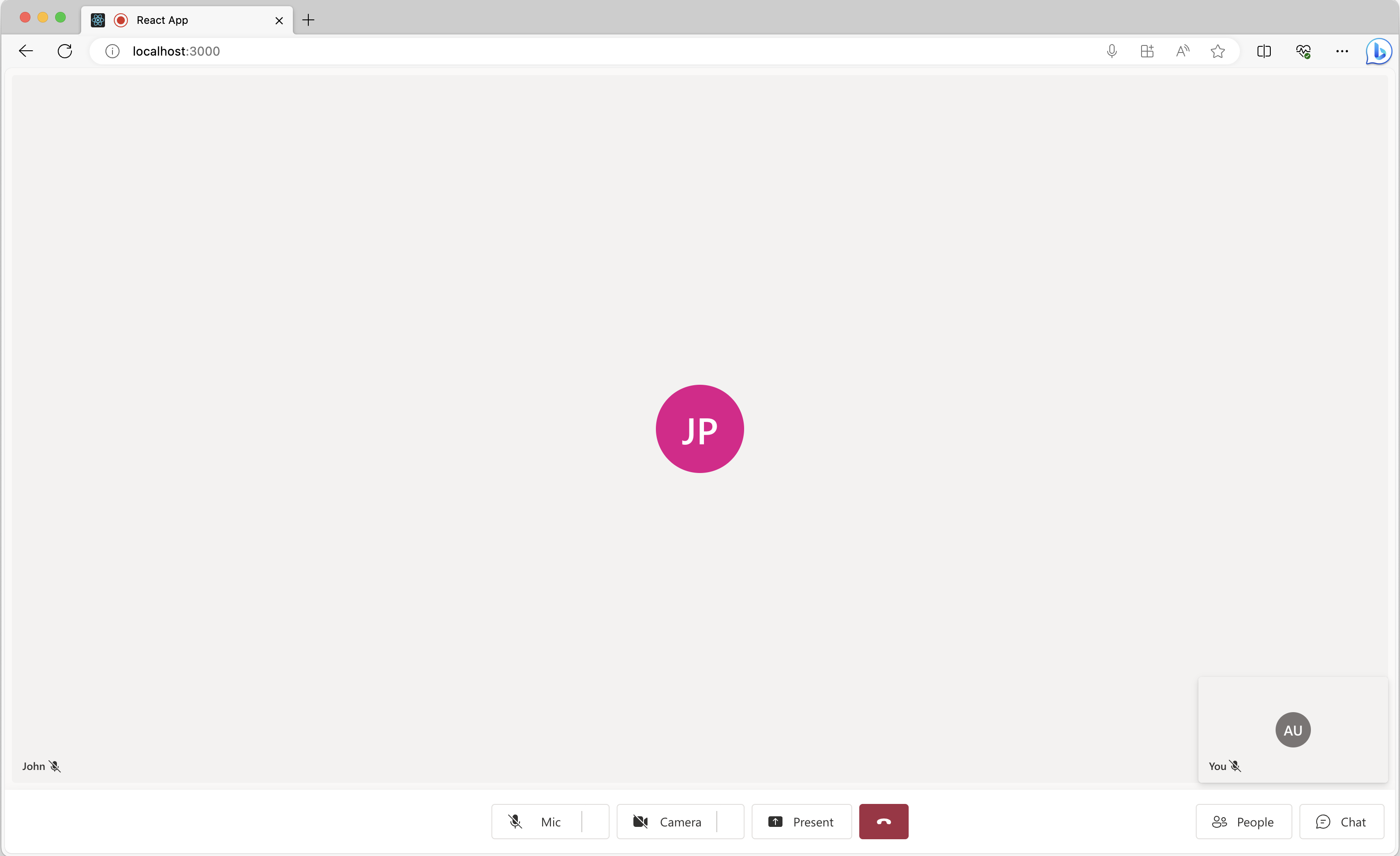
Výběrem tlačítka chatu umístěného v dolní části podokna otevřete podokno chatu. Když teď uživatel Teams pošle obrázek, měl by se zobrazit něco jako na následujícím snímku obrazovky.
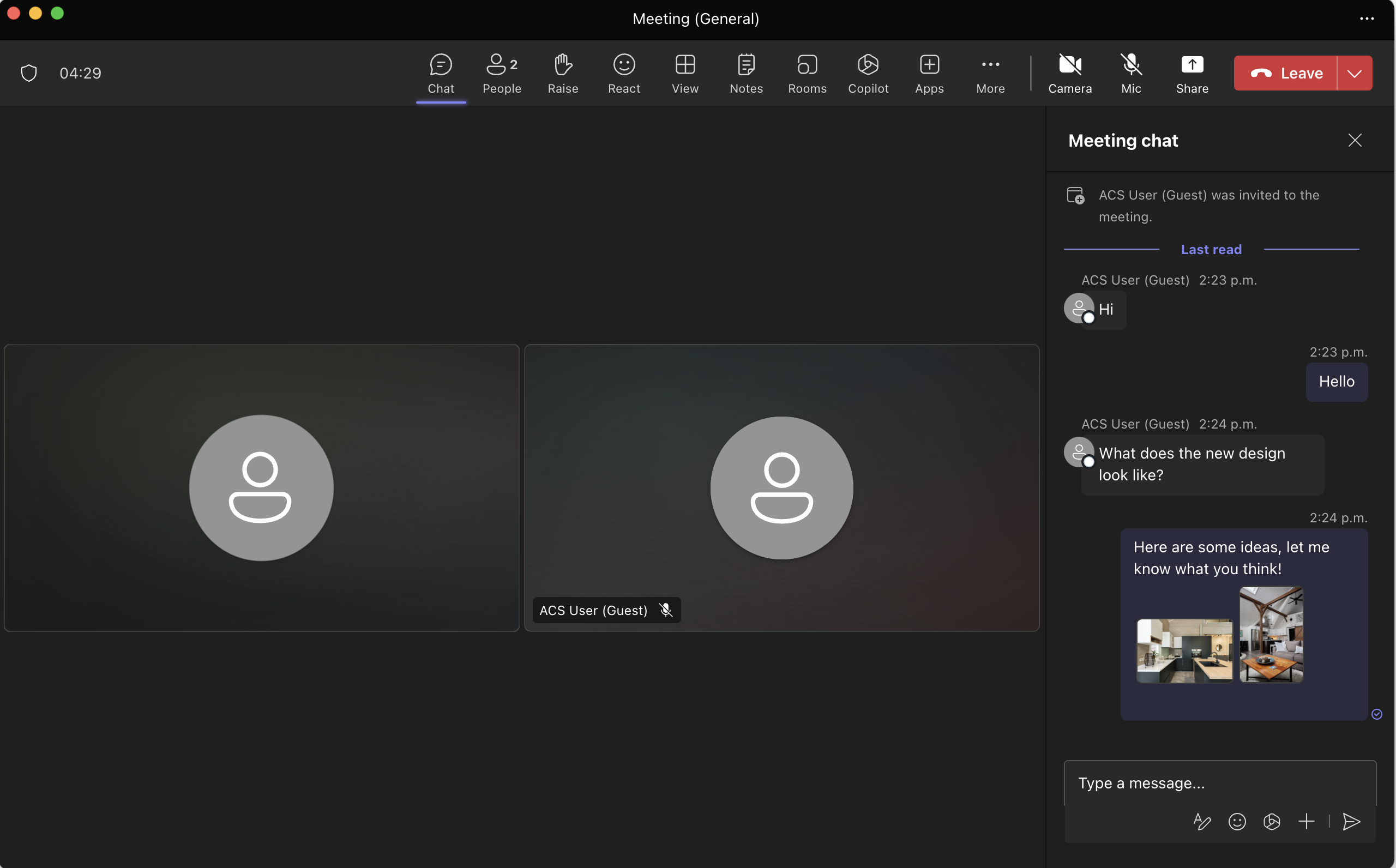
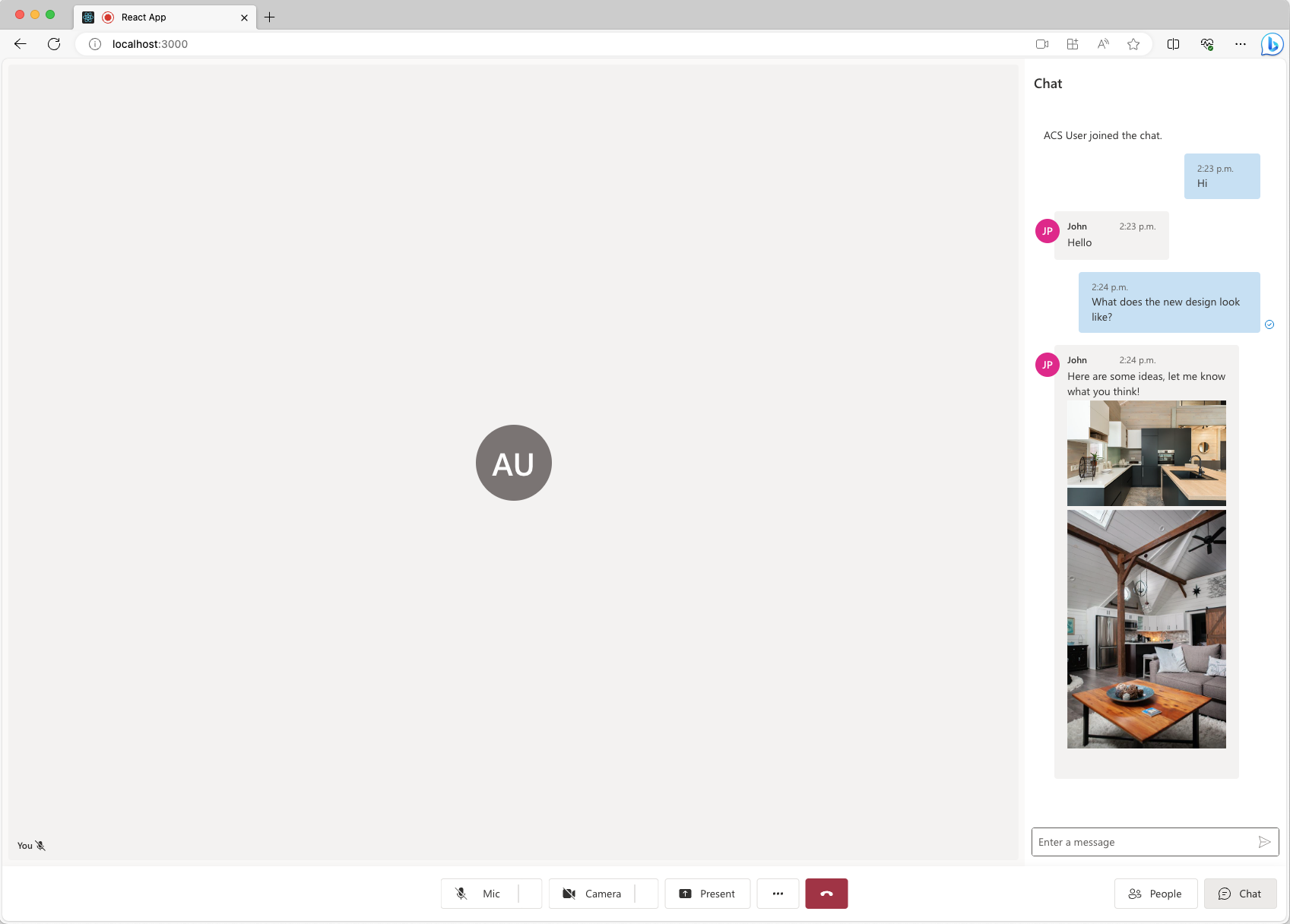
Když je funkce pro odesílání vložených obrázků povolená, měli byste vidět něco jako na následujícím snímku obrazovky.
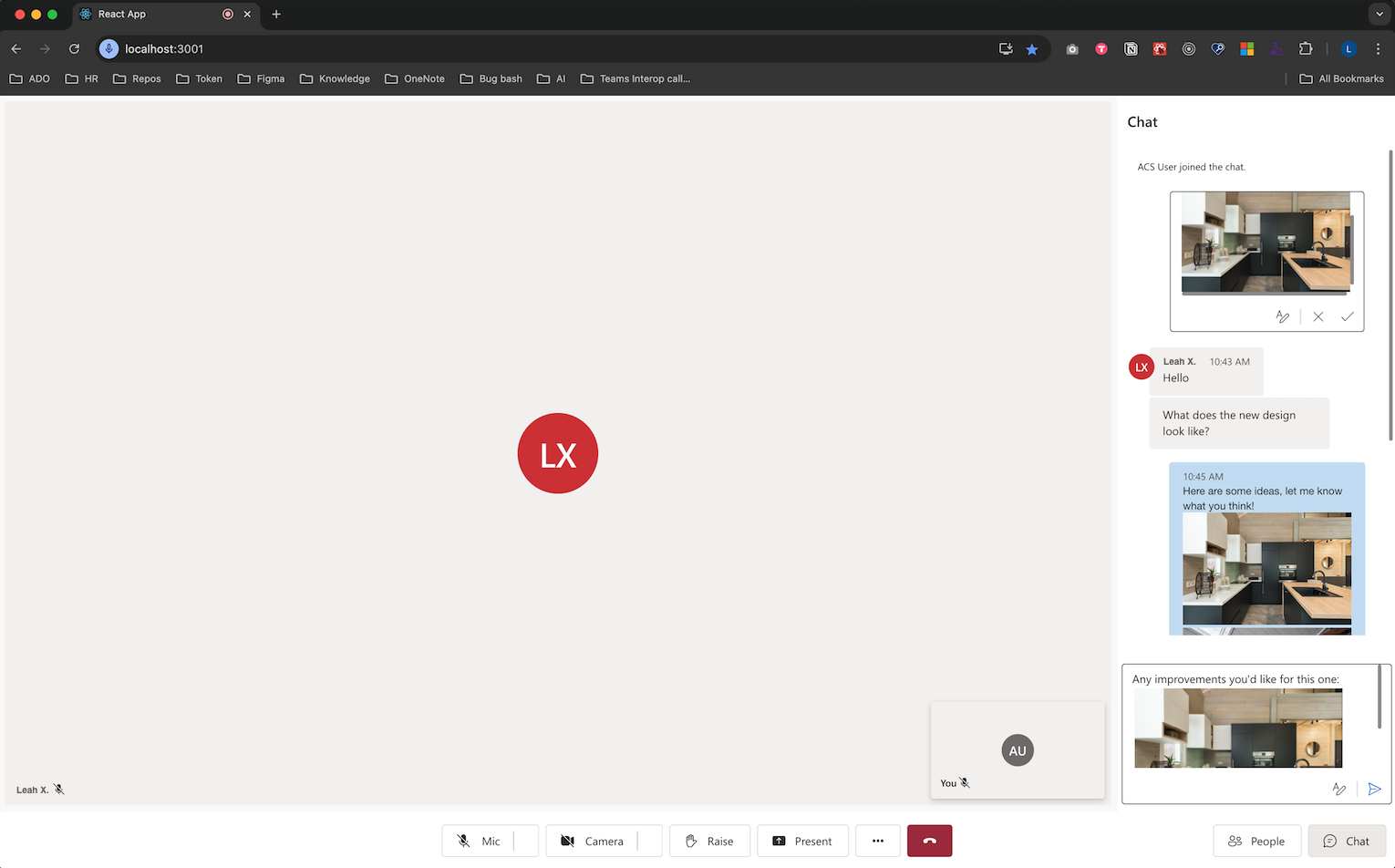
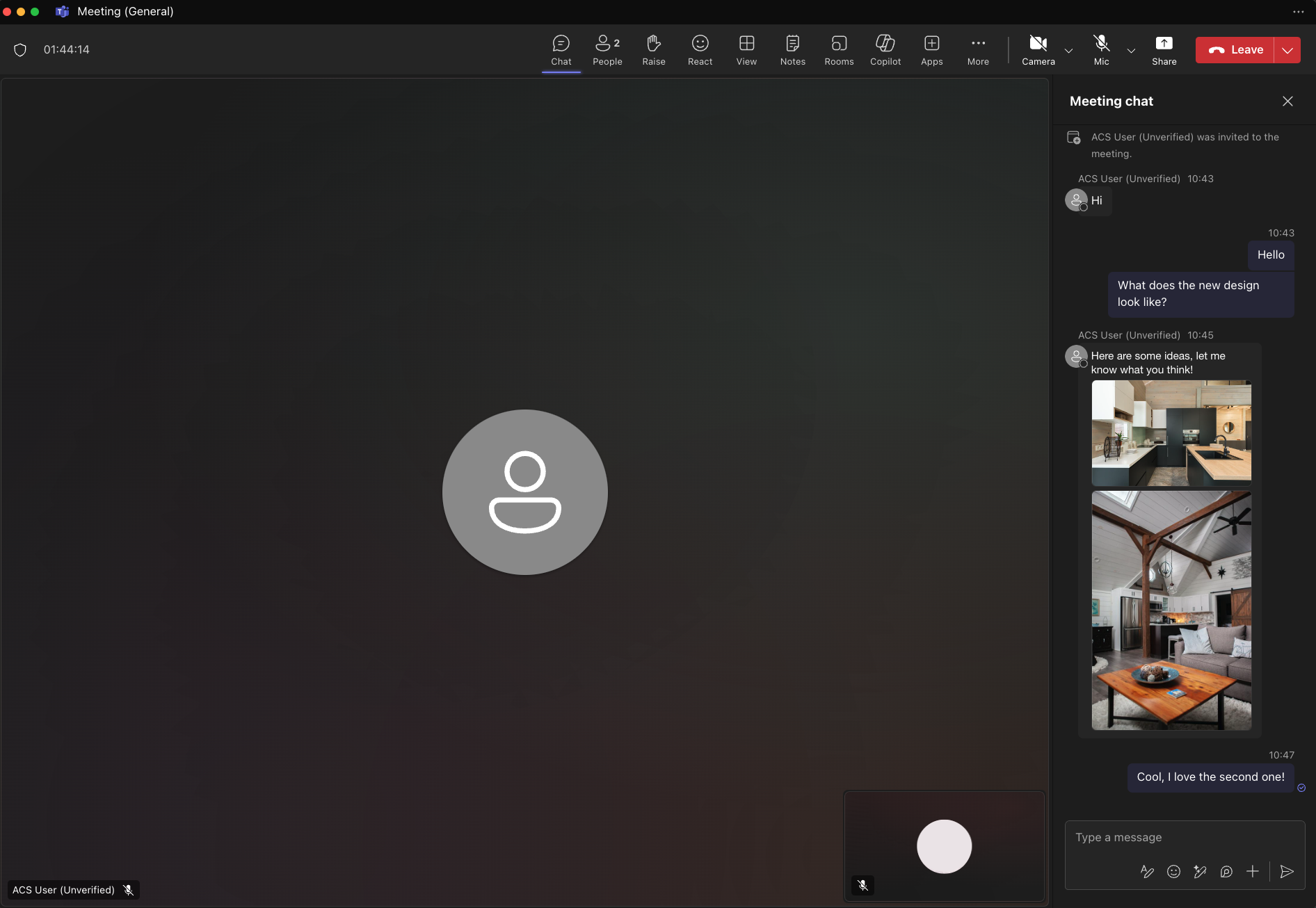
Známé problémy
- Knihovna uživatelského rozhraní nemusí v tuto chvíli podporovat určité obrázky GIF. Uživatel může místo toho obdržet statický obrázek.
- Knihovna webového uživatelského rozhraní v současnosti nepodporuje klipy (krátká videa) odesílaná uživateli Teams.
- U některých zařízení s Androidem se vkládání jednoho obrázku podporuje jenom v případě, že podržíte editor rtfů a vyberete Vložit. Výběr ze zobrazení schránky pomocí klávesnice nemusí být podporovaný.
Další krok
Můžete také chtít:
- Kontrola případů použití knihovny uživatelského rozhraní
- Přidání chatu do aplikace
- Vytvoření přístupových tokenů uživatele
- Další informace o architektuře klienta a serveru
- Další informace o ověřování
- Přidání sdílení souborů pomocí knihovny uživatelského rozhraní v chatu služby Azure Communication Services
- Přidání sdílení souborů s knihovnou uživatelského rozhraní v Chatu spolupráce v Teams